win10窗口变绿色怎么改白色 win10窗口变绿色改白色的恢复方法
时间:2021-04-12作者:mei
正常情况下,win10系统窗口颜色都是白色的,有些用户由于使用一些软件导致电脑颜色发生了变化,于是很多窗口白色区域变成了绿色,看久了感觉很奇怪。网上找了各种各样的方法,还是没办法恢复正常。面对此疑问,本篇教程总结win10窗口变绿色改白色的恢复方法,供大家参考一下。
具体方法如下:
1、首先打开运行命令窗口,打开方法是,鼠标右键开始按钮,或者按键盘上的win键+R键,打开窗口。
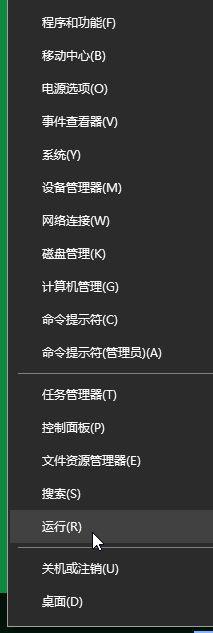
2、在这里输入regedit,点击确定键,进入注册表修改器。这里的文件不能随意修改。
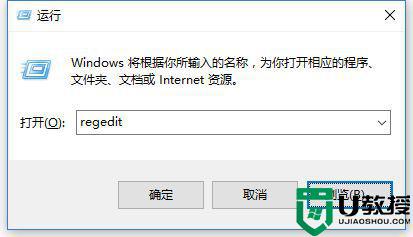
3、在编辑器中打开:HKEY_CURRENT_USER->Control Panel->Colors,一定要仔细操作,具体如图所示。
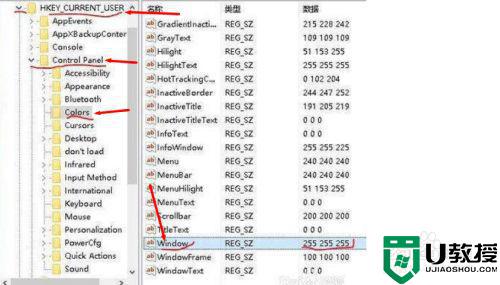
4、打开右边的windows,把数值更改为255 255 255,点击确定即可。之后需要重启电脑,开机可以看到颜色有变化,再打开word看一看,颜色是否恢复了正常。
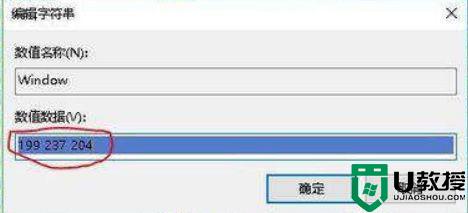
参考教程设置之后,轻松解决win10窗口变绿色改白色的故障,大家在设置注册表要注意文件备份,避免发生数据丢失等问题。

